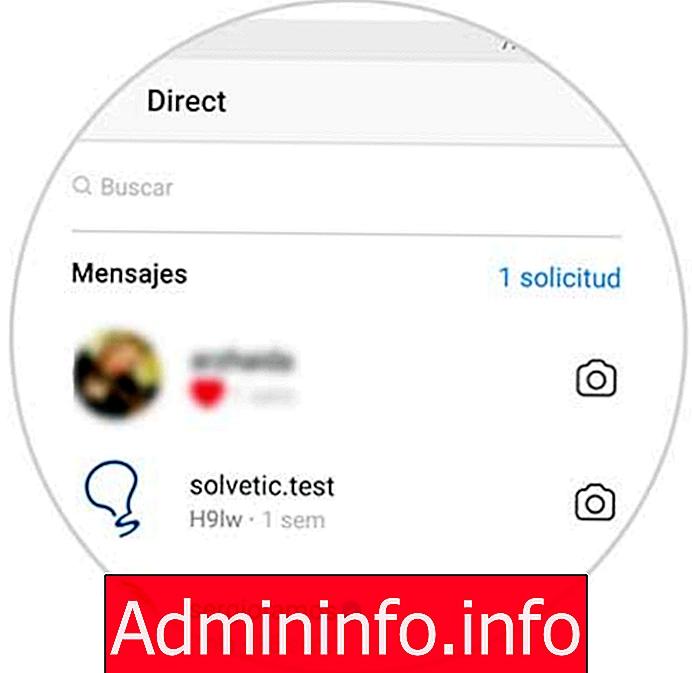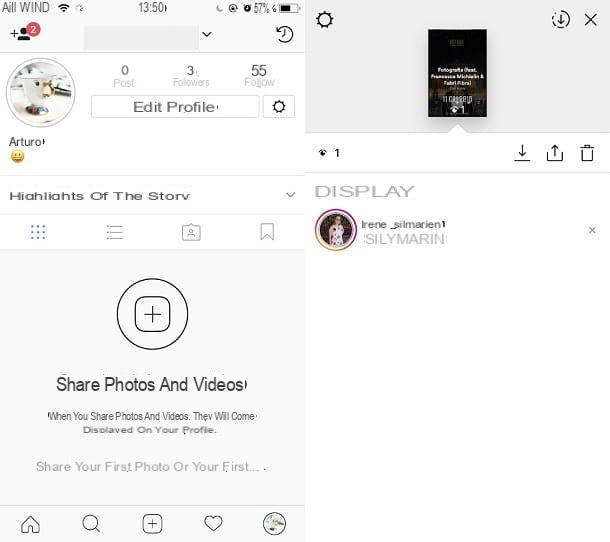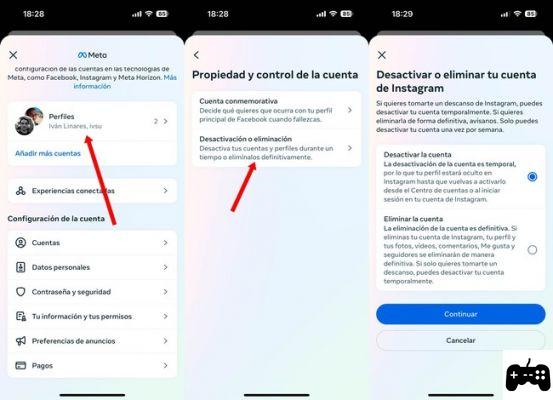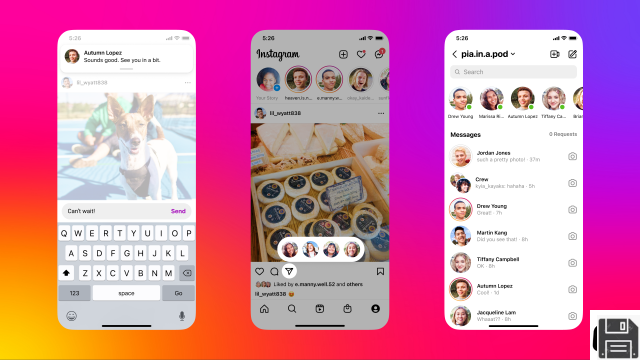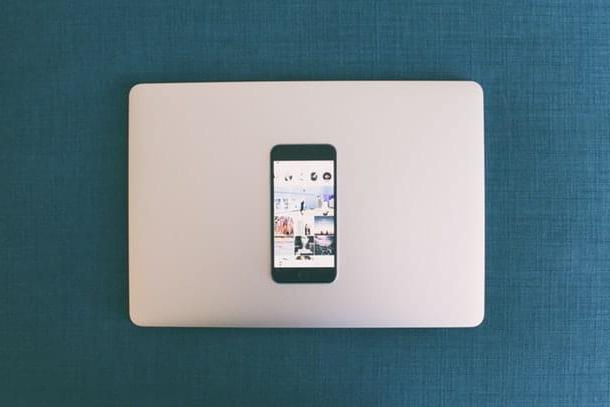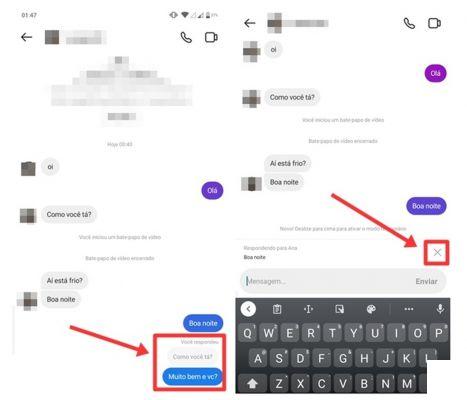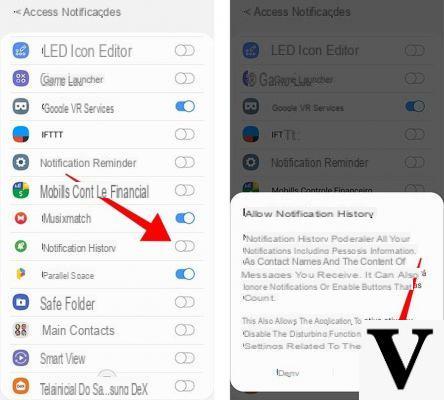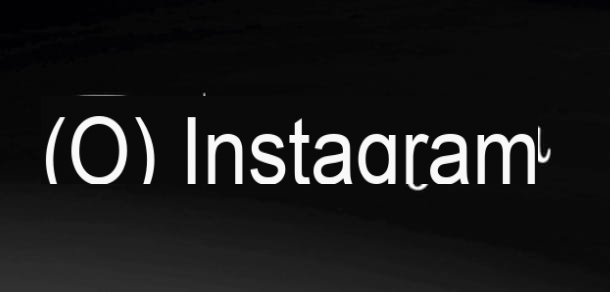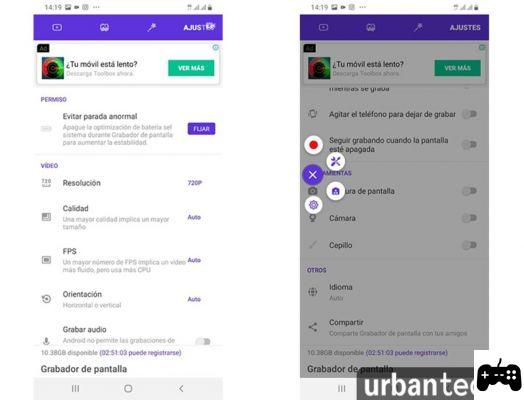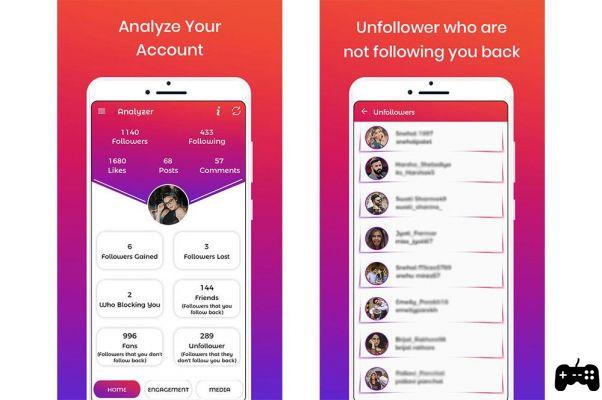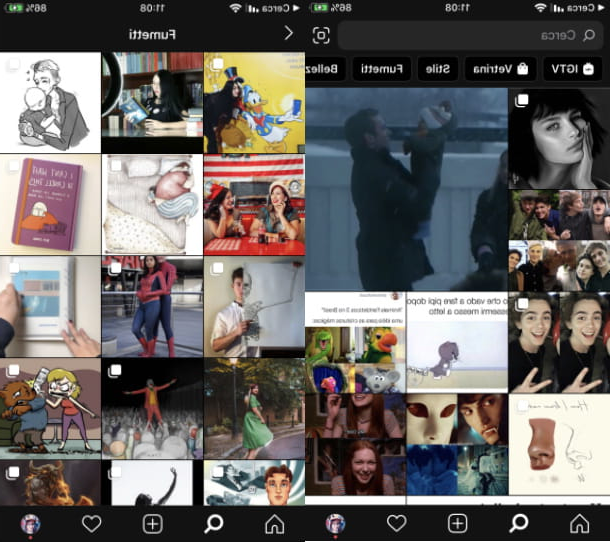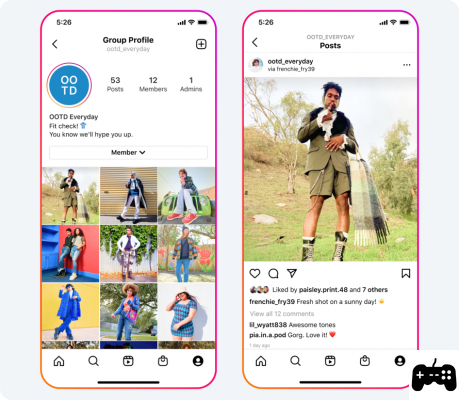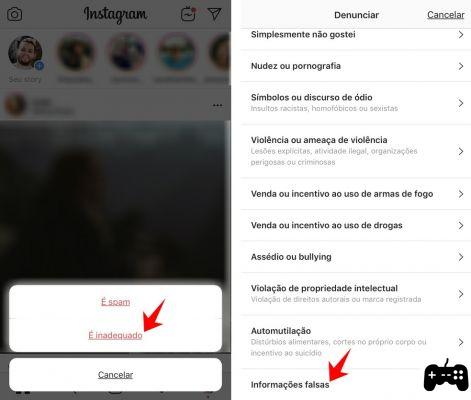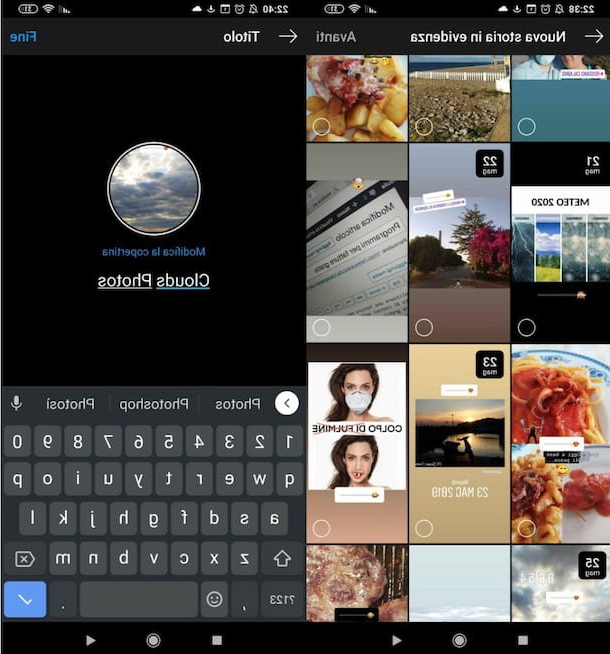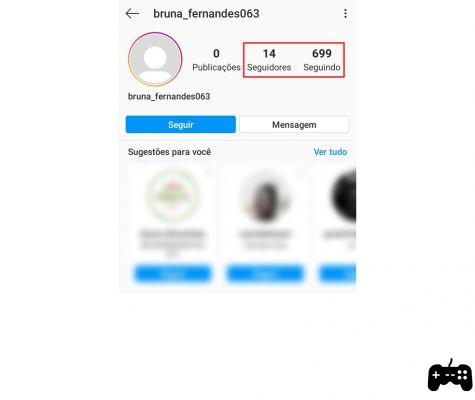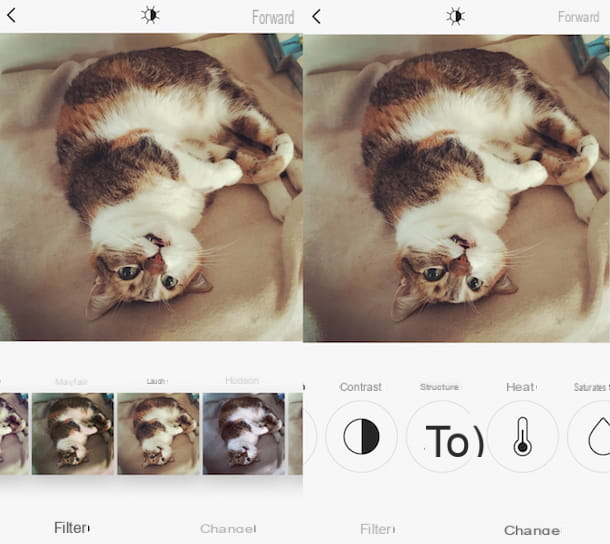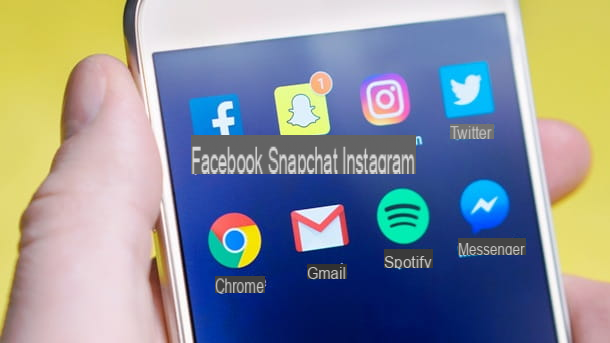Cómo descargar Instagram en iPad
Para descargar la aplicación de Instagram en iPad, tienes que actuar a través delApp Store, que es la tienda virtual de dispositivos iOS a través de la cual se descargan, instalan y compran juegos y aplicaciones. Para llevar a cabo este procedimiento, inicie la aplicación a través de la pantalla principal de su dispositivo. App Store, que presenta unicono azul claro y símbolo de una A estilizada en color blanco dentro de ella
Ahora, presione el botón Buscar situado en la parte inferior derecha (es el que tiene el símbolo de una lupa) y, utilizando el campo de texto en la parte superior, en correspondencia con la redacción App Store, escribe el término Instagram, luego presionando el botón Buscar desde el teclado del iPad.
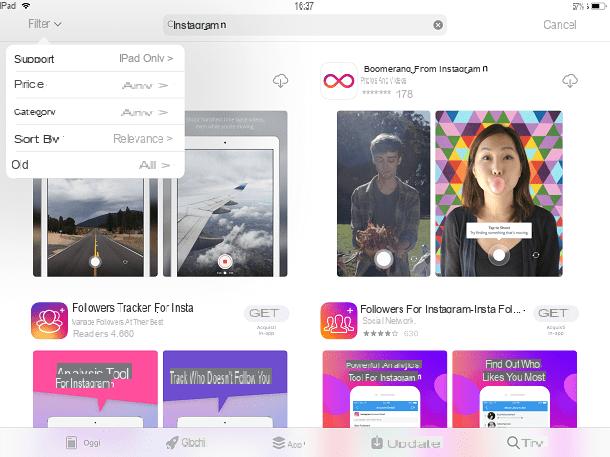
Luego espere los resultados de la búsqueda y, dado que la aplicación de Instagram no está presente en la pantalla, (como expliqué antes, no es compatible para iPad), presiona el botón Filtros ubicado en la parte superior izquierda y luego toque los elementos Soporte> solo iPhone, para poner una marca de verificación en la redacción relacionada con la capacidad de ver e instalar aplicaciones para iPhone.
Pulsando sobre la redacción en cuestión, podrá ver la sección dedicada al desarrollador en la pantalla. Instagram, Inc: luego presione en su pestaña de vista previa y finalmente puede continuar con la instalación de la aplicación Instagram, desde el momento en que está presente en la pantalla.
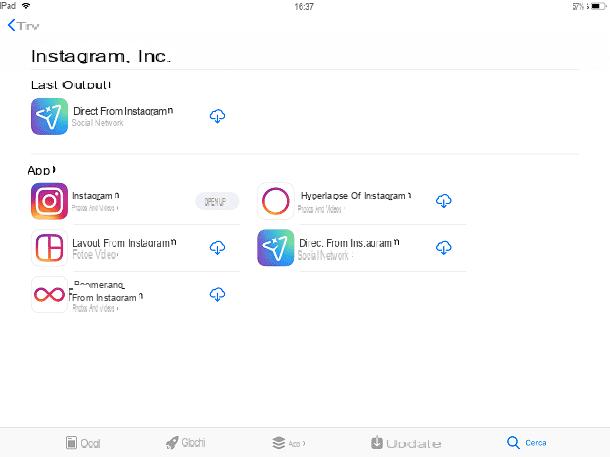
Para instalar la aplicación, primero presione el botón Ottieni y luego en el botón Instalar. Si se le solicita, verifique su identidad escribiendo el la contraseña de su cuenta de iCloud o colocando su dedo en el tocar ID. Ahora espere a que finalice la descarga e inicie la aplicación presionando el botón Abri. Alternativamente, inicie la aplicación presionando su ícono que se habrá agregado a la pantalla principal del iPad.
Cómo registrar una cuenta de Instagram desde iPad
Una vez que haya descargado la aplicación de Instagram en el iPad, puede continuar con la creación de una cuenta (si aún no tiene una). Para hacer esto, elija si desea crear una cuenta usando su cuenta de Facebook y luego presione el botón Continuar cómo, seguido de su nombre y apellido en Facebook.
Alternativamente, haga clic en el botón Regístrese por teléfono o correo electrónico y crea una cuenta usando la tuya numero di telefono o la Tu dirección de correo electrónico. A continuación, rellene los campos de texto que aparecen en pantalla, indicando su número de teléfono, si ha optado por registrarse a través de esta opción, o su dirección de correo electrónico, utilizando el campo de texto correspondiente al artículo. E-mail En ambos casos, continuar presionando el botón adelante.
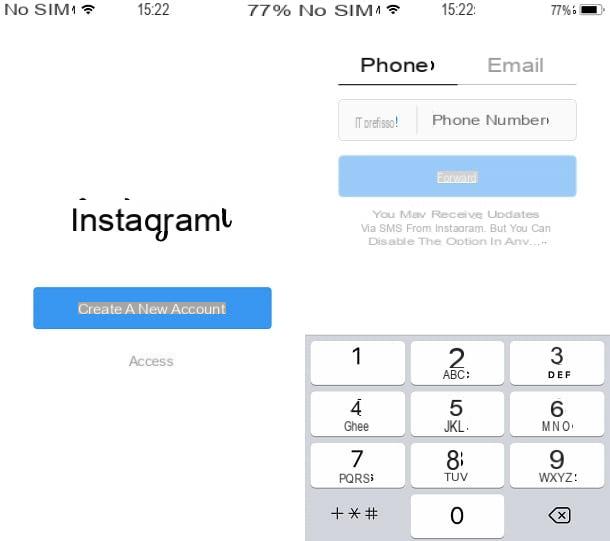
Ahora tienes que señalar Instagram il tuo nombre y el tuyo apellido, para que los amigos ya registrados puedan encontrarte. Luego complete los campos de texto que ve en la pantalla y luego presione el botón adelante continuar. Ahora puede ver una pantalla de bienvenida que le mostrará su nombre de usuario, generado automáticamente.
Si desea cambiar el nombre de usuario predeterminado y cambiarlo, presione el botón Cambiar su nombre de usuario, escriba el nombre de usuario de reemplazo en el campo de texto correspondiente (si no está disponible, se indicará con un mensaje rojo, mientras que si está disponible habrá el símbolo verde √) y luego toque el botón adelante.
Ahora indique su edad poniendo la marca de verificación junto a la redacción 18 o más o menos de 18 años. Todavía puedes usar Instagram incluso si es menor de 18 años; la indicación de su edad influye en la configuración de privacidad, en relación con la publicidad que se le muestra dentro de la aplicación. Para continuar, haga clic en el botón adelante para continuar con el procedimiento de creación de cuenta.
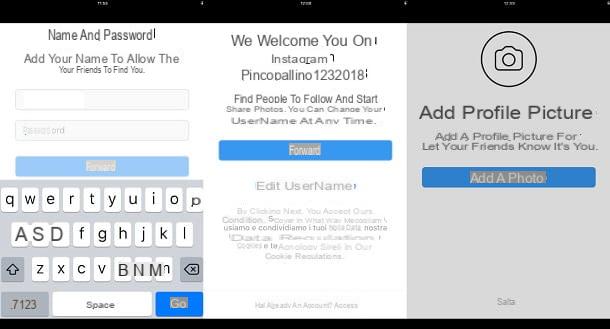
Ahora, elija si desea conectarse con su cuenta de Facebook, para ver a qué amigos de Facebook están suscritos Instagram y eventualmente seguirlos. Si desea hacer esto, haga clic en el botón Conectarse a Facebook, si no es así, toque la redacción Salta. En la siguiente pantalla, elija si desea sincronizar sus contactos, para buscar amigos para seguir: si desea hacer esto, presione el elemento Busca tus contactos, si no, presione el botón Salta.
Todo lo que tiene que hacer es personalizar su cuenta: agregue una imagen de perfil (toque la redacción agregar una foto) y presione adelante. También elija si desea guardar la información de inicio de sesión (presione el botón Ahorrar) y luego si seguir a las personas presionando el botón Seguir, en correspondencia con las personas sugeridas. Estas son operaciones completamente opcionales que aún se pueden realizar más adelante. Cuando termine, haga clic en el botón final, en los botones OK e permitir, para activar la recepción de notificaciones.
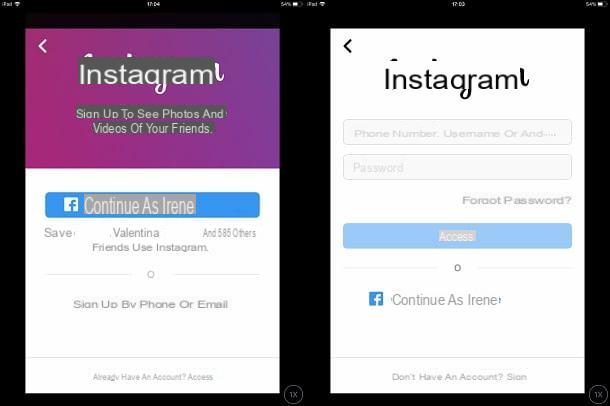
Si ha creado previamente una cuenta y desea saber cómo acceder a ella, utilice el Instagram en iPad, debo explicarte cómo iniciar sesión en la plataforma.
En este caso, en la pantalla principal de la aplicación presione sobre el elemento Inicia y use el campo de texto que ahora ve en la pantalla para escribir el suyo nombre de usuario e la tua la contraseña, finalmente presionando el botón Inicia.
Si había creado su cuenta a través de Facebook, para iniciar sesión debe tocar la redacción Continuar como, seguido de tu nombre y apellidos en Facebook: en este último caso, el inicio de sesión se realiza automáticamente.
Cómo usar Instagram iPad
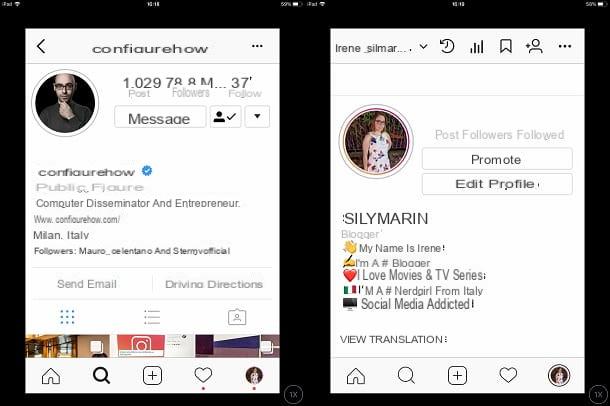
Como indiqué en las líneas anteriores, la aplicación de Instagram no está optimizada para su uso en iPad, en consecuencia se pueden notar algunas diferencias desde el punto de vista estético. La aplicación, de hecho, no es de pantalla completa y puedes ajustar su visualización presionando el botón 1X, ubicado en la esquina inferior derecha para ajustar el zoom. Para volver a la vista tradicional, toque el botón 2X.
En cuanto a la funcionalidad de Instagram, la aplicación no tiene diferencias con la versión de iPhone: a través del botón con el símbolo de la casa puedes ver todas las imágenes subidas por las personas que has elegido seguir, presionando el botón con el símbolo de la lupa puedes ver la sección Explorar, mientras toca el campo de texto Buscar, ubicado en la parte superior, puede buscar el perfil de una persona. ¿Has encontrado a una persona que te interesa y quieres seguirla? Presione el botón Seguir en la sección de su perfil.
A través del campo de texto Buscar también puedes buscar hashtag, para ver todo el contenido publicado. Si está interesado en el contenido de un hashtag en particular, presione el botón Seguir para empezar a seguir su contenido.
Puede utilizar la aplicación de Instagram en tu iPad para subir fotos y videos a tu perfil o historias: en el primer caso, presiona el botón con el símbolo (+) para ver las secciones en la pantalla biblioteca, Foto e Video. A continuación, puede elegir si desea cargar una imagen de la memoria de su dispositivo, tomar una foto o grabar un video en el acto. Para publicar una imagen en tu Historia, primero presiona el botón con el símbolo de un hombrecito y luego entu foto de perfil.
El botón con el simbolo de corazon, por otro lado, te permite ver los contenidos que a otros usuarios les han "gustado" y ver notificaciones relativas a personas que interactúan contigo.
Finalmente, a través de la sección de tu perfil (la que tiene la símbolo de un hombrecito) puede presionar sobre el elemento Editar perfil, para personalizar toda la información relacionada con su cuenta en cualquier momento: por ejemplo, puede cambiar la suya nombre, la su nombre de usuario, tu dirección de correo electrónico, tu numero di telefono, la sexo y también puedes configurar uno biografía, escribiéndolo en el campo de texto relativo.
Cómo usar Instagram en iPad desde el navegador
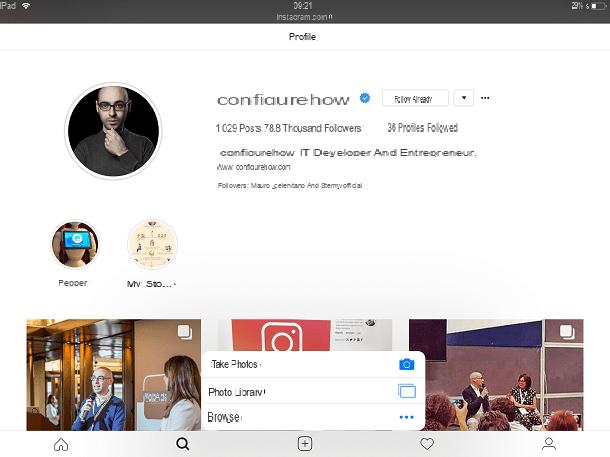
Como alternativa al uso de la aplicación Instagram, es posible utilizar la mayoría de las funciones de la red social conectándose al sitio a través de un navegador.
Para ello, inicie el navegador que utiliza habitualmente para navegar por Internet (por ejemplo Safari) haciendo clic en su icono ubicado en la pantalla de inicio de su dispositivo y luego escriba, en la barra de direcciones, www.instagram.com, presionando la tecla Buscar desde el teclado para confirmar la voluntad de conectarse al sitio.
En la pantalla de inicio, luego presiona el elemento Inicia para iniciar sesión con los datos de su cuenta y luego presione el botón Continuar con Facebook, en caso de que desee iniciar sesión a través de su cuenta de Facebook. Alternativamente, escriba sus datos de inicio de sesión en los campos de texto número de teléfono, nombre de usuario o correo electrónico, la contraseña y luego presione Inicia. Elija ahora si desea guardar su información de inicio de sesión presionando el botón Guardar la información o si omitir esta operación presionando el botón Ahora no.
Una vez que esté conectado a Instagram, puede usarlo en lo que respecta a sus principales características. De hecho, puede ver las fotos y videos de las personas que sigue, usando el botón con el símbolo de la casa y ver el contenido de la sección Explorar (símbolo de la lupa). Usando el botón con el pequeño hombre símbolo puedes ver la sección relacionada con tu perfil, incluso si no es posible agregar nuevas Historias a las existentes. En cambio, presionando el botón con el símbolo (+) tiene la posibilidad de subir elementos multimedia a Instagram, a través de iPad: presione el botón en cuestión para ver las palabras Toma una foto, librería fotográfica e Hojaldre, que respectivamente, le permiten tomar una foto o grabar un video en el lugar, cargar una foto de la galería multimedia de su dispositivo o cargar un elemento multimedia desde otras rutas, como desde iCloud Drive.
Si lo desea, utilice el navegador Safari, puede agregar un enlace rápido a la pantalla principal a través de un icono que hace referencia a Instagram: para hacer esto, presione el botón con el símbolo de compartir (un cuadrado con una flecha hacia arriba) y luego desplácese por el menú desplegable en la pantalla para ubicar y tocar la redacción Agregar a casa (símbolo [+]) y luego confirme la operación presionando Añadir.
Para obtener más información sobre Instagram y todas las funciones mencionadas, le recomiendo que lea mi guía dedicada. Si, por otro lado, necesita saber más sobre una característica específica, le sugiero que consulte la sección dedicada a Instagram, o utilice el motor de búsqueda, presente en la parte superior derecha de configurehow.com, para localizar el tutorial sobre cómo resolver el problema. problema encontrado por usted.
Cómo usar Instagram iPadInformación actualizada este año:
¿Estás buscando la mejor manera de usar Instagram en tu iPad? Si es así, has llegado al lugar correcto. Instagram es una de las aplicaciones más populares para compartir fotos y videos, y es una excelente manera de conectarse con amigos y familiares. Si tienes un iPad, hay varias formas de usar Instagram.
La primera forma es descargar la aplicación de Instagram para iPad desde la App Store. Esta aplicación es gratuita y te permite ver tus fotos y videos, así como publicar contenido nuevo. Una vez que hayas descargado la aplicación, puedes iniciar sesión con tu cuenta de Instagram y comenzar a usarla.
Otra forma de usar Instagram en tu iPad es abrir la aplicación en tu navegador web. Esto te permitirá ver tu contenido de Instagram, pero no podrás publicar contenido nuevo. Si deseas publicar contenido nuevo, tendrás que descargar la aplicación de Instagram para iPad.
Si deseas ver Instagram en pantalla completa en tu iPad, puedes hacerlo abriendo la aplicación de Instagram en tu navegador web. Esto te permitirá ver tu contenido de Instagram en pantalla completa, pero no podrás publicar contenido nuevo. Si deseas publicar contenido nuevo, tendrás que descargar la aplicación de Instagram para iPad.
En resumen, hay varias formas de usar Instagram en tu iPad. Puedes descargar la aplicación de Instagram para iPad desde la App Store, abrir la aplicación en tu navegador web o ver tu contenido de Instagram en pantalla completa. Sea cual sea la forma que elijas, Instagram es una excelente manera de compartir fotos y videos con tus amigos y familiares.